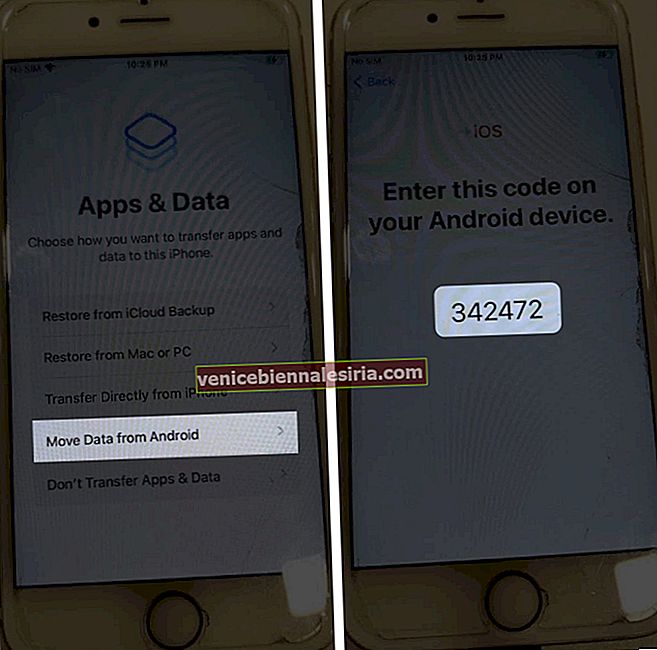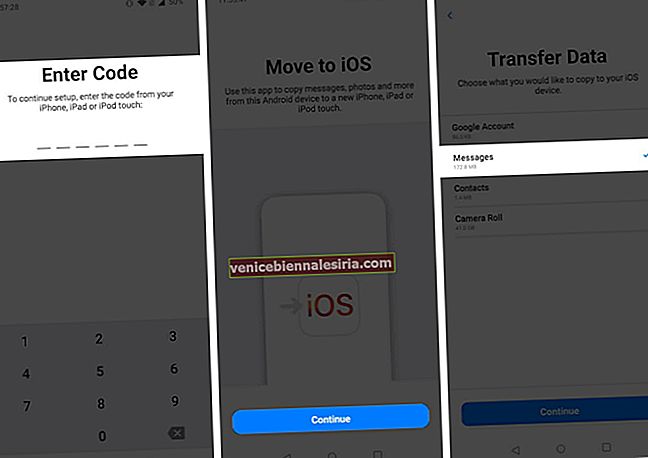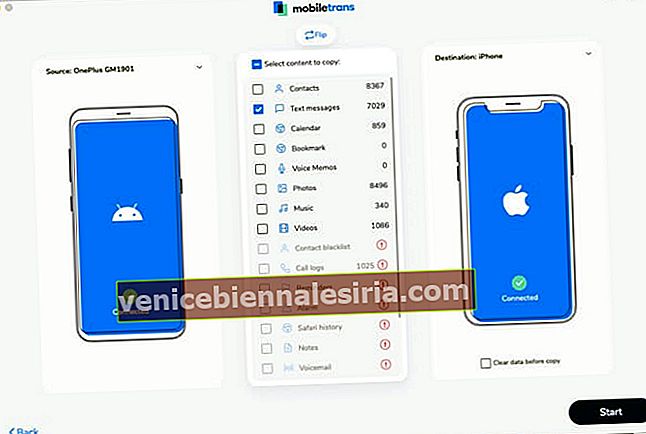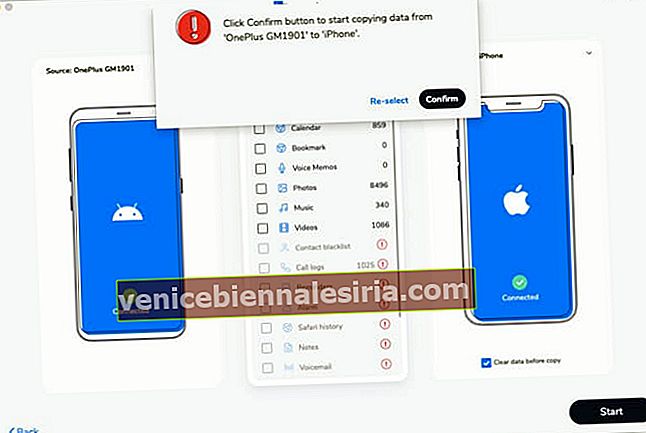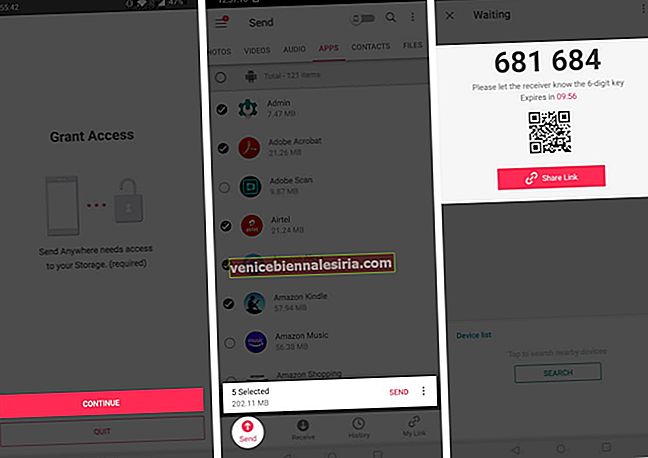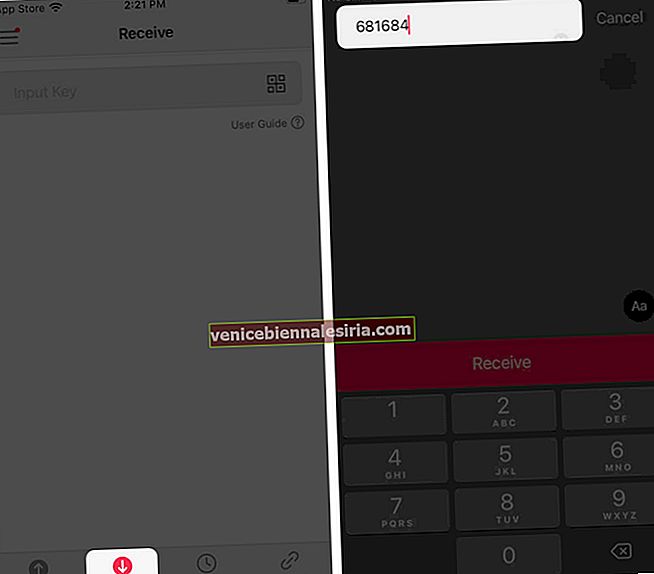În interacțiunile sale recente, Tim Cook a spus că iPhone-ul are 50% noi cumpărători. Acest lucru înseamnă că unul din doi cumpărători de iPhone în 2020 s-a mutat de la Android. Dacă sunteți unul dintre aceștia, ați putea afla cum puteți transfera mesaje text de pe Android pe iPhone. Nu-ți face griji! Ți-am luat spatele.
Pentru a vă ajuta cu procesul de tranziție, am enumerat diferite modalități de a transfera mesajele Android pe iPhone. Hai să aruncăm o privire.
- Transferați mesaje text de pe Android pe iPhone utilizând aplicația Mutați pe iOS
- Mutați mesaje text de pe Android pe iPhone folosind MobileTrans
- Transferați fără fir mesajele utilizând o aplicație terță parte
- Exportați mesaje text de pe Android pe iPhone
Transferați mesaje text de pe Android pe iPhone utilizând aplicația Mutați pe iOS
- Asigurați-vă că aveți aplicația „Mutați pe iOS” pe dispozitivul dvs. Android. Dacă nu, descărcați-l de aici.
- Când porniți iPhone-ul, vi se va solicita să transferați date după conectarea la o rețea WiFi. Selectați „ Mutați date de pe Android ”.
- Următorul ecran va afișa un cod de șase sau zece cifre pe ecranul iPhone-ului.
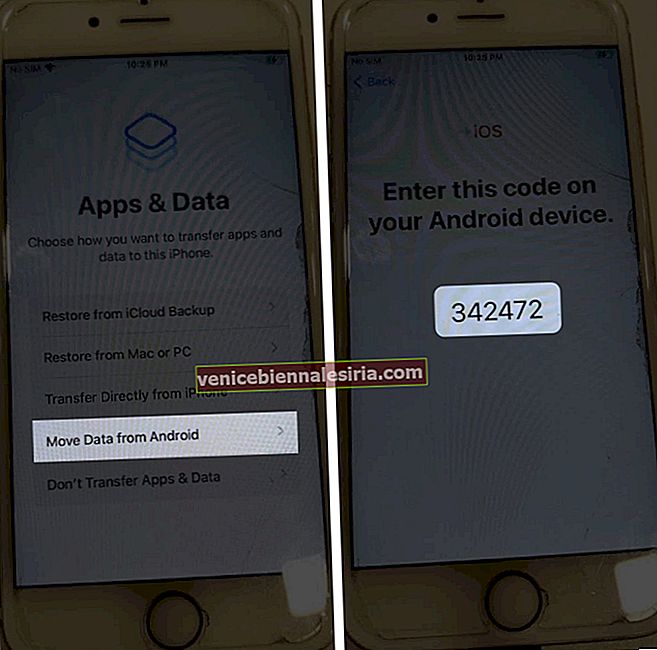
- Deschideți aplicația „Mutați pe iOS” pe dispozitivul dvs. Android. Trecând mai departe, introduceți codul când vi se solicită.
- După autentificare, veți fi redirecționat către fereastra de transfer. Aici veți găsi o listă de lucruri care pot fi transferate. Selectați Mesaje și atingeți Continuare / Următor.
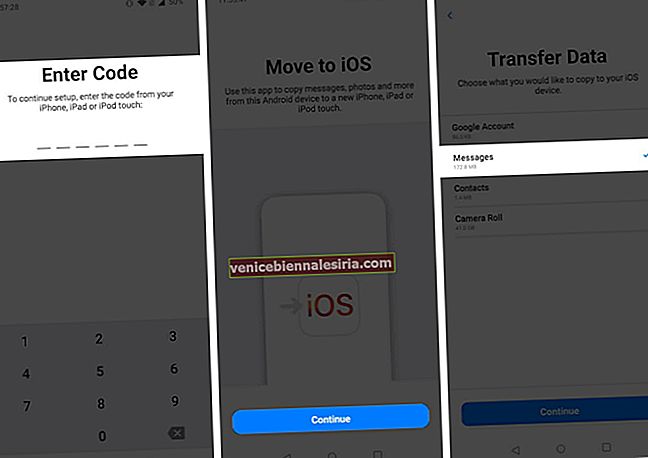
Notă:
- Păstrați dispozitivele Android și iPhone una lângă alta.
- Transferul va dura ceva timp, în funcție de viteza de internet și de dimensiunea fișierelor. Veți fi notificat odată finalizat.
Mutați mesaje text de pe Android pe iPhone folosind MobileTrans
- Descărcați și instalați MobileTrans pe dispozitivul dvs. Windows sau macOS.
- Odată instalată, lansați aplicația desktop și selectați „ Transfer telefonic ” . '
- Acum conectați- vă Android și iPhone folosind un cablu USB / fulger . Amintiți-vă, deoarece transferați date de pe Android pe iPhone, păstrați-l pe primul ca sursă și pe cel din urmă ca destinație.
- Selectați datele pe care doriți să le transferați. În acest scenariu, vom selecta numai Mesaje .
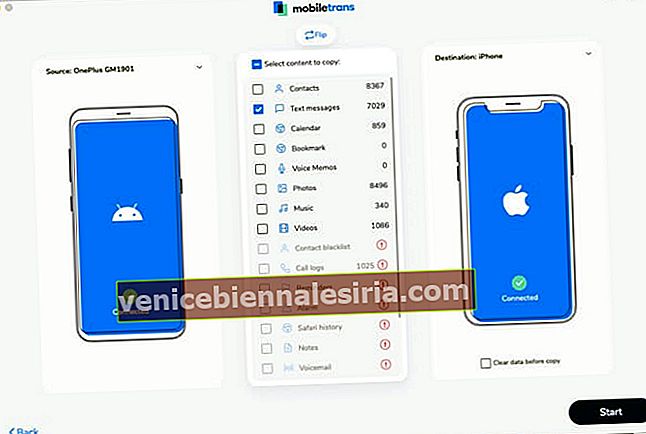
- Faceți clic pe Start odată terminat. Dacă doriți să ștergeți datele iPhone existente înainte de a copia aceste mesaje, selectați „ Ștergeți datele înainte de copiere ” sub imaginea dispozitivului de pe ecran.
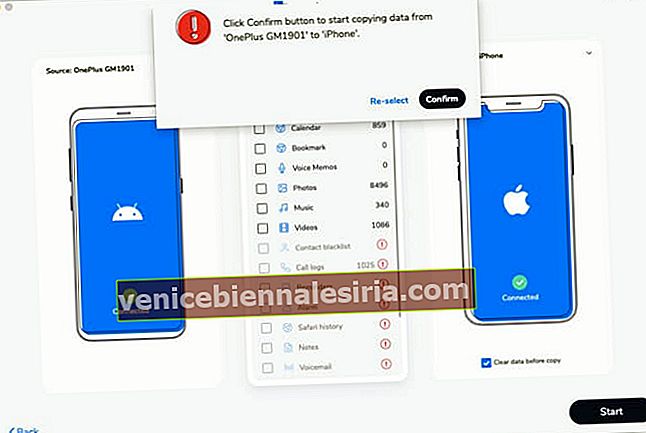
Aveți alte aplicații desktop în afară de MobileTrans, inclusiv DroidTrans, BackupTrans etc. Cu toate acestea, MobileTrans are o listă puternică de utilizatori care au încredere în funcționalitatea sa. Stii de ce?
De ce să folosim MobileTrans în loc de altele?
- Unele dintre avantajele cheie ale utilizării MobileTrans sunt:
- Transferați peste 15 tipuri de date.
- Transfer Whatsapp.
- Backup și restaurare date.
- Interfață ușor de utilizat.
- Un singur clic comută între dispozitivul sursă și dispozitivul de destinație.
De asemenea, citiți recenzia noastră detaliată a MobileTrans.
Dacă nu doriți să utilizați cele două moduri menționate mai sus, aveți opțiunea de a transfera mesaje fără fir folosind o aplicație terță parte, „ Trimiteți oriunde ”. Puteți să-l instalați din Play Store și App Store.
Transferați fără fir mesajele utilizând o aplicație terță parte
- Lansați Send Anywhere pe smartphone-ul dvs. Android.
Notă - Permiteți accesul la fișierele dvs.
- Acum selectați opțiunea Trimitere .
- În următoarea fereastră, selectați fișierele pe care doriți să le transferați și atingeți Trimiteți .
- Acest lucru va genera un cod pe dispozitivul dvs.
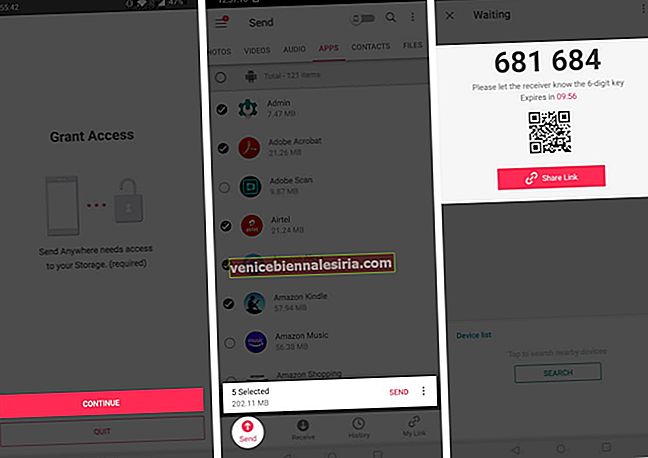
- Acum, deschideți aplicația Trimiteți oriunde pe iPhone, alegeți Primire și introduceți același cod din șase cifre .
- Odată introdus, atingeți butonul de primire pentru a iniția transferul .
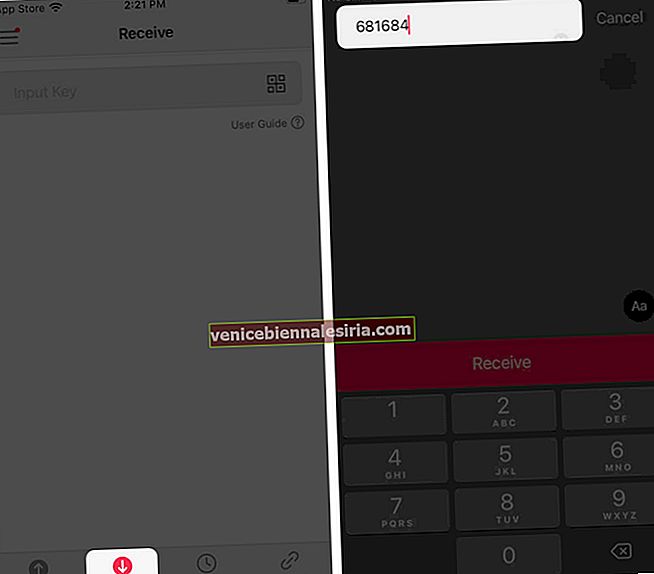
Exportați mesaje text de pe Android pe iPhone
Niciunul dintre pașii de mai sus nu v-a ajutat să transferați mesaje? Puteți exporta mesaje text utilizând aplicații terțe disponibile în Magazin Play. Unele dintre aplicațiile care vă pot servi scopului includ SMS Backup & Restore, SMS Backup +, Easy Backup etc.
Cu toate acestea, nu există nicio aplicație dedicată pentru importul SMS-urilor pe iPhone. Prin urmare, odată ce ați terminat cu exportarea mesajelor, puteți păstra fișierele CSV, PDF, XML pe iPhone. Acest lucru poate fi vizualizat oricând în viitor folosind aplicații precum CSV.
FAQ:
Pot folosi „Mutați pe iOS” după configurarea iPhone-ului?
Mă tem că aplicația poate fi utilizată numai cu iPhone-uri noi sau cu cele care au fost resetate. Dacă doriți să efectuați transferul utilizând aplicația de pe vechiul dvs. iPhone, va trebui mai întâi să vă resetați dispozitivul.
Unde sunt stocate mesajele text pe iPhone?
Mesajele transferate vor fi stocate în aplicația Mesaje iPhone. În afară de aceasta, le puteți accesa și din contul dvs. iCloud.
Transferați mesaje text de pe Android pe iPhone fără efort!
Mă întâlnesc cu oameni care intenționează să treacă la iPhone, dar sunt îngrijorați de datele dispozitivelor lor Android. Sper că acești pași te-au ajutat să ieși din zona întunecată și să devii un utilizator mândru de iPhone cu datele tale la locul lor.
Ce metodă ați folosit pentru transfer? Împărtășiți răspunsul dvs. în comentariile de mai jos.
Citeste mai mult:
- Cum se activează mesajele în iCloud pe iPhone, iPad și Mac
- Cum se blochează mesajele text pe iPhone
- iPhone nu trimite mesaje imagine? 8 moduri de a o remedia
- Cum să obțineți emoji iOS 14 pe Android